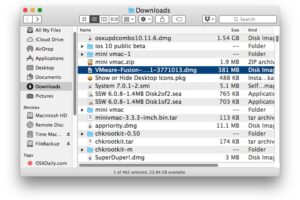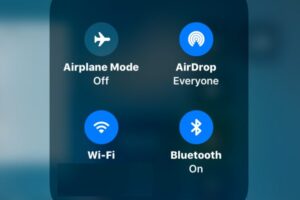Comment forcer l'ouverture d'une page de connexion Wi-Fi publique (Portail Captif)

Essayez-vous de vous connecter à un réseau Wi-Fi local mais la page de connexion du portail captif n'apparaît pas? Nous comprenons à quel point cela peut être frustrant. Dans ce guide complet, nous vous guiderons à travers quelques astuces et conseils efficaces pour forcer l'ouverture d'une page de connexion Wi-Fi sur divers appareils, y compris Mac, iPhone, iPad et PC Windows. En suivant ces étapes, vous pourrez vous connecter au réseau et accéder à internet sur votre appareil.
1. Éteignez et rallumez le Wi-Fi
Parfois, une solution simple peut faire des merveilles. Commencez par éteindre le Wi-Fi de votre appareil, attendez quelques secondes, puis rallumez-le. Cette action peut souvent déclencher l'apparition de la page de connexion du portail captif. Après avoir rallumé votre Wi-Fi, essayez de vous reconnecter au réseau et attendez que la page du portail captif réapparaisse.
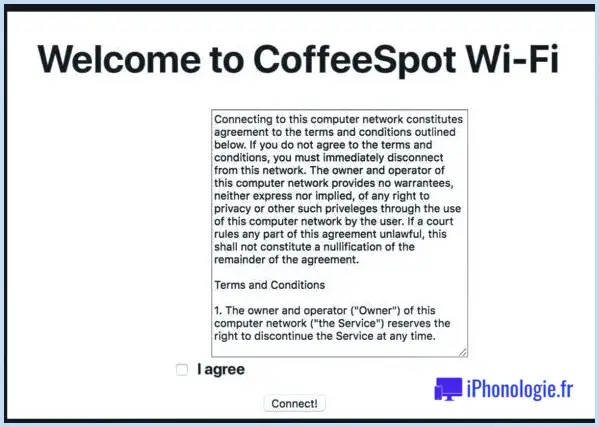
2. Redémarrez votre appareil
Si l'arrêt et la remise en marche du Wi-Fi n'ont pas fonctionné, essayez de redémarrer votre appareil. Cela peut aider à rafraîchir les paramètres du réseau et potentiellement résoudre tout problème empêchant l'affichage de la page de connexion du portail captif. Éteignez simplement votre iPhone, iPad, Mac ou PC Windows, puis rallumez-le. Une fois votre appareil redémarré, essayez de vous connecter à nouveau au réseau Wi-Fi.
3. Effacez le cache DNS
Effacer le cache DNS peut être une solution efficace, surtout pour les utilisateurs de Mac. Pour effacer le cache DNS sur votre Mac, suivez ces étapes:
- Ouvrez l'application Terminal.
- Entrez la commande suivante:
sudo killall -HUP mDNSResponder - Appuyez sur Entrée pour exécuter la commande.
Ce processus effacera le cache DNS sur votre Mac. Ensuite, essayez de vous connecter à nouveau au réseau Wi-Fi, et la page de connexion du portail captif devrait apparaître.
4. Utilisateurs de Mac: page du portail captif perdue?
Si vous utilisez un Mac et que la page de connexion du portail captif s'est ouverte mais s'est perdue parmi vos fenêtres et applications ouvertes, ne vous inquiétez pas. Vous pouvez facilement la retrouver en utilisant Mission Control. Suivez ces étapes:
- Faites glisser vers le haut sur le trackpad avec trois ou quatre doigts pour accéder à Mission Control.
- Cherchez la miniature de la page de connexion du portail captif parmi les fenêtres ouvertes.
- Cliquez sur la miniature pour amener la page au premier plan.
En suivant ces étapes, vous devriez être en mesure de localiser la page de connexion du portail captif perdue sur votre Mac.
Conclusion
Nous espérons que ces astuces et conseils vous ont aidé à forcer l'ouverture d'une page de connexion Wi-Fi publique (portail captif) sur votre appareil. Que vous vous connectiez à un réseau Wi-Fi dans un café, un hôtel ou tout autre lieu public, ces méthodes devraient vous aider à accéder à Internet sans problème. Si vous avez d'autres solutions ou expériences à partager, veuillez nous en informer dans les commentaires ci-dessous.